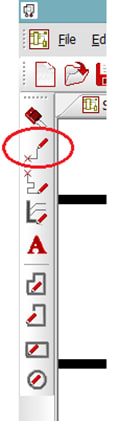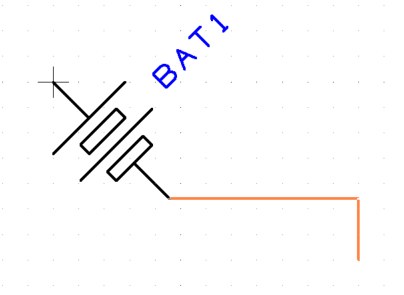回路図の部品同士を配線する方法
フォローHow do you feel about this tutorial? Help us to provide better content for you.
Thank you! Your feedback has been received.
There was a problem submitting your feedback, please try again later.
What do you think of this tutorial?
このチュートリアルの対象利用者:
DesignSpark PCB V11.0.0配線は部品の電気ピン同士の接続を行うために回路図に追加します。作成した回路図をPCBレイアウト(デザインファイル)に変換するときには、回路図で追加したネットリストが参照されます。
配線はいくつかの方法で追加できます。
1. 配線(コネクション)の追加
AddメニューからAdd Connectionを選択して追加する方法:
他にも、回路図ツールバーからピンをクリックして接続の追加を開始するか、コンポーネントピンをクリックして新しい接続を開始するか、接続されていないコンポーネントピンを「ドラッグ」して新しい接続を開始することもできます。
ピンをドラッグして接続を追加する方法:
回路図に接続を追加するには電気ピンを「ドラッグ」するだけです。配線状態でマウスをクリックする度にコーナーが追加されます。別の電気ピンの上に移動すると、接続を完了することができます。
マウスボタンを押しながらドラッグ&クリックすると、新しい配線が開始されます。マウスでその線をピンの上に移動させ、クリックして接続を終了します。カーソルがピンの範囲内でマウスボタンを1回クリックすると配線できます。この時、カーソルがピンの範囲内であれば良いので、ピン上に正確に移動する必要はありません。正常に接続できると、コンポーネントピンの端子「X」が消えます。
2. 配線同士の結合(ジャンクションドット)
ある配線が完了した後に、その配線にジャンクションドットを使って別の配線と結合する場合について説明します。
既存の配線に接続を完了しようとするとき、接続したい配線の近くに接続線を持ってきます。その状態でマウスを離すと自動的に接続が追加され(電気端子のように)、下図のようにジャンクションドットが表示されて接続されます。